Εάν έχετε 2 έγγραφα Word και πρέπει να τα συγκρίνετε, αυτό που κανονικά θα κάνατε είναι να ανοίξετε το ένα, να το διαβάσετε, να το ελαχιστοποιήσετε, να ανοίξετε το άλλο, να το διαβάσετε, να το ελαχιστοποιήσετε και ούτω καθεξής. Λοιπόν, αυτό είναι πράγματι οδυνηρό, ακόμη και η σκέψη της διαδικασίας με σκοτώνει. Αλλά δεν χρειάζεται να είναι πια βασανιστήριο. Τι θα συμβεί αν πούμε ότι μπορείτε να ανοίξετε και τα δύο έγγραφα ταυτόχρονα και να τα έχετε τέλεια ευθυγραμμισμένα δίπλα-δίπλα, ώστε να μπορείτε να τα συγκρίνετε και τα δύο ταυτόχρονα χωρίς πονοκέφαλο; Ακούγεται πολύ καλό για να είναι αληθινό; Λοιπόν, να είστε έτοιμοι να εκπλαγείτε!
Σε αυτό το άρθρο, δίνουμε λεπτομέρειες σχετικά με το Προβολή Δίπλα δίπλα χαρακτηριστικό του Word, χρησιμοποιώντας το οποίο μπορείτε εύκολα να συγκρίνετε 2 έγγραφα ταυτόχρονα. Διαβάστε παρακάτω, για να μάθετε πώς μπορείτε να κατακτήσετε αυτό το καταπληκτικό χακάρισμα του Word.
Τρόπος προβολής και σύγκρισης εγγράφων του Word
Βήμα 1: Αφού ανοίξετε το έγγραφο του Word, κάντε κλικ στο ΘΕΑ καρτέλα από την επάνω κορδέλα.
ΔΙΑΦΗΜΙΣΗ
Εάν έχετε ανοιχτά περισσότερα από ένα έγγραφα του Word, τότε κάτω από το ΘΕΑ καρτέλα, το κουμπί Προβολή Δίπλα δίπλα δεν θα γκριζάρει. Κάντε κλικ πάνω του.
Σημείωση: Εάν είναι ανοιχτό μόνο ένα έγγραφο του Word, τότε αυτό το κουμπί θα είναι γκριζαρισμένο.
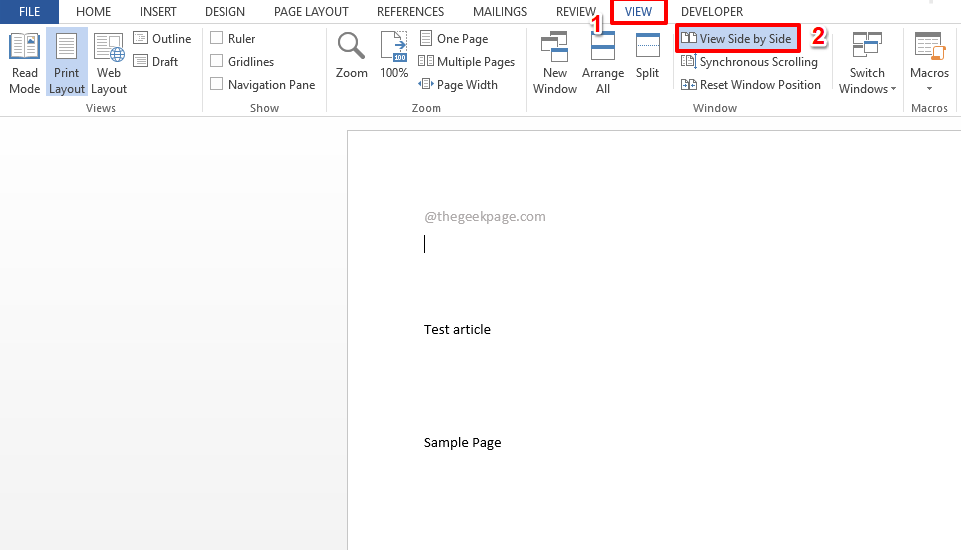
Βήμα 2: Εάν είναι ανοιχτά μόνο 2 έγγραφα Word, τότε και τα δύο θα εμφανιστούν αμέσως δίπλα-δίπλα, ώστε να μπορείτε να αρχίσετε να τα συγκρίνετε. Αν όμως είναι ανοιχτά περισσότερα από 2 έγγραφα του Word, τότε θα λάβετε ένα παράθυρο με όνομα Συγκρίνετε το ένα δίπλα στο άλλο, όπου πρέπει επιλέξτε το έγγραφο που θέλετε να συγκρίνετε με το έγγραφο που έχετε ήδη επιλέξει.
Κάντε κλικ στο έγγραφο που θέλετε να συγκρίνετε και μετά χτυπήστε το Εντάξει κουμπί.
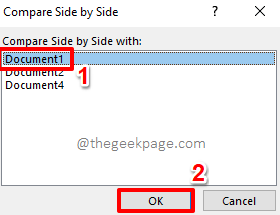
Βήμα 3: Αυτό είναι. Τα έγγραφά σας είναι πλέον τέλεια ευθυγραμμισμένα δίπλα-δίπλα για να τα συγκρίνετε εύκολα. Τώρα είναι η ώρα να χαλαρώσετε!
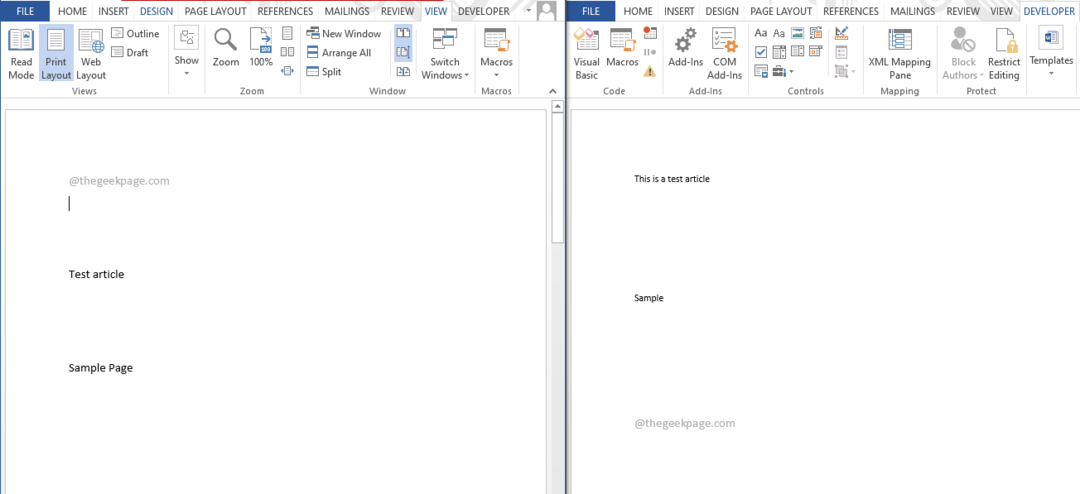
Πείτε μας στην ενότητα σχολίων πόσο έχει αλλάξει η ζωή σας αφότου ανακαλύψατε αυτό το υπέροχο χακάρισμα του Word.
Μείνετε συντονισμένοι για περισσότερες εκπληκτικές συμβουλές, κόλπα και άρθρα.
Βήμα 1 - Κατεβάστε το Restoro PC Repair Tool από εδώ
Βήμα 2 - Κάντε κλικ στο Start Scan για να βρείτε και να διορθώσετε αυτόματα οποιοδήποτε πρόβλημα υπολογιστή.


